| |||||||||
 | |||||||||
無線親機本体への暗号化キー(WEP)の設定方法は以下のとおりです。 機種ごとで手順が異なります。ご利用の無線親機名をクリックし、手順を確認してください。 ・ WBR2シリーズ、WBRシリーズ ・ WHR-AM54G54、WHR-AMG54、WHR-HP-AMPG ・ WHR-AMPG ・ WHR-G、WHR-HP-G ・ WHR-G300N※1 ・ WHR-G54 ・ WHR-G54S、WHR-HP-G54 ・ WHR2シリーズ、WHR3シリーズ ・ WLARシリーズ ・ WYRシリーズ ・ WZR-AMPG144NH、WZR-AMPG300NH ・ WZR-G108、WZR-G54、WZR-HP-G54、WZR-RS-G54、WZR-RS-G54HP ・ WZR-G144N、WZR-G144NH、WZR2-G108 ・ WZR-HP-AG300H、WZR-HP-G300NH、WZR-HP-G301NH※1 ・ WZR-HP-G302H、WZR-HP-G450H※1 ・ WZR-AGL300NH、WZR2-G300N、WZR2-G300NM ・ WLA-G54、WLA2-G54、WLA2-G54C ・ WLA-B11、WLA-G54C ・ WLA-L11、WLA-L11G ・ WLA-S11G、WLA2-S11 ・ WLAE-AG300N※1 ※1マルチセキュリティ機能を利用して複数の暗号化レベルを有効にする場合はこちら ※簡単導入パックをご利用で、無線親機の名前がご不明の方はこちら ※暗号化には2種類のbit形式が選択でき、 文字または16進数のどちらかを暗号化キーとして設定します。
● WBR2シリーズ、WBRシリーズ、WHR2シリーズ、WHR3シリーズ WZR-G108、WZR-G54、WZR-HP-G54、WZR-RS-G54、WZR-RS-G54HP の場合 1.無線親機の設定画面を表示させます。 表示方法はこちら 2.[機能設定]タブをクリックし、[無線の信号を暗号化する(WEP/TKIP/AES) ]を クリックします。 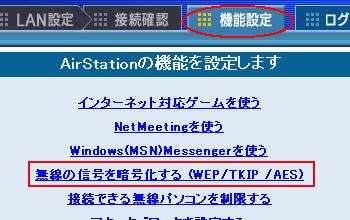 3.[WEP]にチェックを入れ、[進む]をクリックします。
3.[WEP]にチェックを入れ、[進む]をクリックします。
 4.[1]欄にチェックが入っている状態で横の白枠に暗号化キーを
入力し、[進む]をクリックします。
4.[1]欄にチェックが入っている状態で横の白枠に暗号化キーを
入力し、[進む]をクリックします。
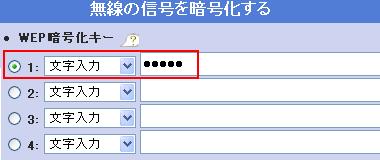 5.「AirStationの暗号化の設定は完了しました」と表示されたら
設定完了です。
5.「AirStationの暗号化の設定は完了しました」と表示されたら
設定完了です。
 6.無線パソコンから無線親機に再接続してください。
WEPを設定した場合は、必ず無線接続するパソコン側にも
上記で設定した暗号化キーを設定してください。
同じ暗号化キーを入力しないと、無線親機と通信できません。
【参考Q&A】無線親機に無線接続する方法
→ クライアントマネージャVを使用する場合
→ クライアントマネージャ3を使用する場合
→ クライアントマネージャを使用する場合
以上で手順は終了です。
TOPへ戻る
6.無線パソコンから無線親機に再接続してください。
WEPを設定した場合は、必ず無線接続するパソコン側にも
上記で設定した暗号化キーを設定してください。
同じ暗号化キーを入力しないと、無線親機と通信できません。
【参考Q&A】無線親機に無線接続する方法
→ クライアントマネージャVを使用する場合
→ クライアントマネージャ3を使用する場合
→ クライアントマネージャを使用する場合
以上で手順は終了です。
TOPへ戻る
● WHR-G54 の場合 1.無線親機の設定画面を表示させます。 表示方法はこちら 2.[詳細設定]内の[LAN設定]-[無線]をクリックします。 3.[WEP]欄の「WEP 使用する」にチェックをいれ、[1:]欄に 暗号化キーを入力します。 4.[設定]ボタンをクリックします。 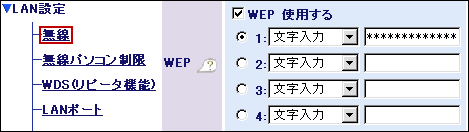 5.[無線 設定確認]画面になりましたら[設定]をクリックします。
6.「設定を完了しました。」と表示されたら無線親機の
設定完了です。
無線パソコンから無線親機に再接続してください。
WEPを設定した場合は、必ず無線接続するパソコン側にも
上記で設定した暗号化キーを設定してください。
同じ暗号化キーを入力しないと、無線親機と通信できません。
【参考Q&A】無線親機に無線接続する方法
→ クライアントマネージャVを使用する場合
→ クライアントマネージャ3を使用する場合
→ クライアントマネージャを使用する場合
以上で手順は終了です。
TOPへ戻る
5.[無線 設定確認]画面になりましたら[設定]をクリックします。
6.「設定を完了しました。」と表示されたら無線親機の
設定完了です。
無線パソコンから無線親機に再接続してください。
WEPを設定した場合は、必ず無線接続するパソコン側にも
上記で設定した暗号化キーを設定してください。
同じ暗号化キーを入力しないと、無線親機と通信できません。
【参考Q&A】無線親機に無線接続する方法
→ クライアントマネージャVを使用する場合
→ クライアントマネージャ3を使用する場合
→ クライアントマネージャを使用する場合
以上で手順は終了です。
TOPへ戻る
● WLARシリーズ、WLA-L11G、WLA-L11 の場合 1.無線親機の設定画面を表示させます。 表示方法はこちら 2.[詳細設定]をクリックします。 ※ネットワークパスワードの入力画面が表示された場合は 以下を設定します。 ・[ユーザー名]欄 : ”root”を入力します。 ・[パスワード]欄 : (設定したパスワードを入力します。 工場出荷時は「設定なし」です。) 3.画面左の[無線]をクリックします。 4.[暗号(WEP)]に暗号キーを入力します。 [暗号確認]項目にも同じ文字列を入力します。 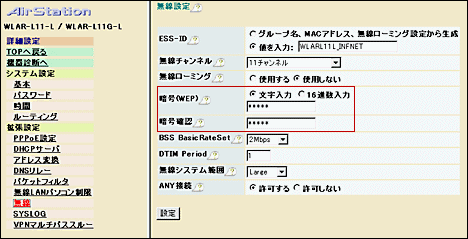 5.[設定]ボタンをクリックします。
6.「再起動します」と表示されたら無線親機の設定完了です。
無線パソコンから無線親機に再接続してください。
WEPを設定した場合は、必ず無線接続するパソコン側にも
上記で設定した暗号化キーを設定してください。
同じ暗号化キーを入力しないと、無線親機と通信できません。
【参考Q&A】無線親機に無線接続する方法
→ クライアントマネージャVを使用する場合
→ クライアントマネージャ3を使用する場合
→ クライアントマネージャを使用する場合
以上で手順は終了です。
TOPへ戻る
5.[設定]ボタンをクリックします。
6.「再起動します」と表示されたら無線親機の設定完了です。
無線パソコンから無線親機に再接続してください。
WEPを設定した場合は、必ず無線接続するパソコン側にも
上記で設定した暗号化キーを設定してください。
同じ暗号化キーを入力しないと、無線親機と通信できません。
【参考Q&A】無線親機に無線接続する方法
→ クライアントマネージャVを使用する場合
→ クライアントマネージャ3を使用する場合
→ クライアントマネージャを使用する場合
以上で手順は終了です。
TOPへ戻る
● WLA2-G54、WLA2-G54C、WLA-G54 の場合 1.無線親機の設定画面を表示させます。 表示方法はこちら 2.[無線の信号を暗号化する(WEP/TKIP/AES) ]をクリックします。 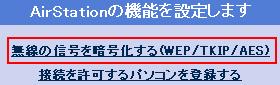 3.[WEP]にチェックを入れ、[進む]をクリックします。
3.[WEP]にチェックを入れ、[進む]をクリックします。
 4.[1]欄にチェックが入っている状態で横の白枠に暗号化キーを
入力し、[進む]をクリックします。
4.[1]欄にチェックが入っている状態で横の白枠に暗号化キーを
入力し、[進む]をクリックします。
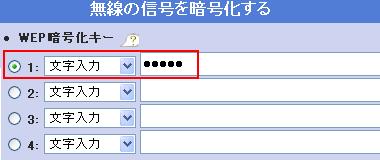 5.「AirStationの暗号化の設定は完了しました」と表示されたら
設定完了です。
5.「AirStationの暗号化の設定は完了しました」と表示されたら
設定完了です。
 6.無線パソコンから無線親機に再接続してください。
WEPを設定した場合は、必ず無線接続するパソコン側にも
上記で設定した暗号化キーを設定してください。
同じ暗号化キーを入力しないと、無線親機と通信できません。
【参考Q&A】無線親機に無線接続する方法
→ クライアントマネージャVを使用する場合
→ クライアントマネージャ3を使用する場合
→ クライアントマネージャを使用する場合
以上で手順は終了です。
TOPへ戻る
6.無線パソコンから無線親機に再接続してください。
WEPを設定した場合は、必ず無線接続するパソコン側にも
上記で設定した暗号化キーを設定してください。
同じ暗号化キーを入力しないと、無線親機と通信できません。
【参考Q&A】無線親機に無線接続する方法
→ クライアントマネージャVを使用する場合
→ クライアントマネージャ3を使用する場合
→ クライアントマネージャを使用する場合
以上で手順は終了です。
TOPへ戻る
● WLA-G54C、WLA-B11 の場合 1.無線親機の設定画面を表示させます。 表示方法はこちら 2.[無線の信号を暗号化する(WEP) ]をクリックします。  3.[暗号化する]にチェックをいれ、[WEP暗号化キー]の[1:]欄に
暗号化キーを入力し、[設定]をクリックします。
3.[暗号化する]にチェックをいれ、[WEP暗号化キー]の[1:]欄に
暗号化キーを入力し、[設定]をクリックします。
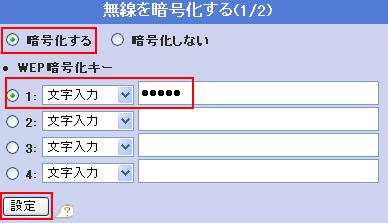 4.「設定は完了しました」と表示されたら設定完了です。
4.「設定は完了しました」と表示されたら設定完了です。
 5.無線パソコンから無線親機に再接続してください。
WEPを設定した場合は、必ず無線接続するパソコン側にも
上記で設定した暗号化キーを設定してください。
同じ暗号化キーを入力しないと、無線親機と通信できません。
【参考Q&A】無線親機に無線接続する方法
→ クライアントマネージャVを使用する場合
→ クライアントマネージャ3を使用する場合
→ クライアントマネージャを使用する場合
以上で手順は終了です。
TOPへ戻る
5.無線パソコンから無線親機に再接続してください。
WEPを設定した場合は、必ず無線接続するパソコン側にも
上記で設定した暗号化キーを設定してください。
同じ暗号化キーを入力しないと、無線親機と通信できません。
【参考Q&A】無線親機に無線接続する方法
→ クライアントマネージャVを使用する場合
→ クライアントマネージャ3を使用する場合
→ クライアントマネージャを使用する場合
以上で手順は終了です。
TOPへ戻る
● WLA-S11G、WLA2-S11 の場合 1.無線親機の設定画面を表示させます。 表示方法はこちら 2.[詳細設定]をクリックします。 3.画面の[基本設定]の[暗号(WEP)]欄にて[使用する]に チェックを入れます。 4.[暗号入力]項目に暗号化キーを入力します。 [暗号確認]項目にも同じ文字列を入力します。 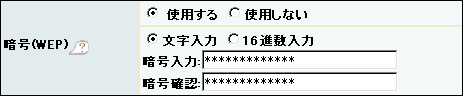 5.[設定]ボタンをクリックします。
6.以上で無線親機の設定完了です。
無線パソコンから無線親機に再接続してください。
WEPを設定した場合は、必ず無線接続するパソコン側にも
上記で設定した暗号化キーを設定してください。
同じ暗号化キーを入力しないと、無線親機と通信できません。
【参考Q&A】無線親機に無線接続する方法
→ クライアントマネージャVを使用する場合
→ クライアントマネージャ3を使用する場合
→ クライアントマネージャを使用する場合
以上で手順は終了です。
TOPへ戻る
5.[設定]ボタンをクリックします。
6.以上で無線親機の設定完了です。
無線パソコンから無線親機に再接続してください。
WEPを設定した場合は、必ず無線接続するパソコン側にも
上記で設定した暗号化キーを設定してください。
同じ暗号化キーを入力しないと、無線親機と通信できません。
【参考Q&A】無線親機に無線接続する方法
→ クライアントマネージャVを使用する場合
→ クライアントマネージャ3を使用する場合
→ クライアントマネージャを使用する場合
以上で手順は終了です。
TOPへ戻る
● WYRシリーズ の場合 1.無線親機の設定画面を表示させます。 表示方法はこちら 2.画面左欄の[LAN設定]-[無線セキュリティ]をクリックします。 3.[暗号化方式]欄で[WEP]を選択します。 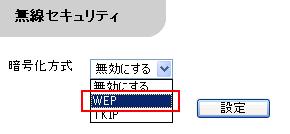 4.暗号化キーを設定します。
[キーサイズ]欄で使用するキーサイズ(128bitもしくは64bit)を
選択し、[WEP暗号化キー]欄で「文字入力」もしくは「16進数入力」を
選択し、暗号化キーを入力します。
4.暗号化キーを設定します。
[キーサイズ]欄で使用するキーサイズ(128bitもしくは64bit)を
選択し、[WEP暗号化キー]欄で「文字入力」もしくは「16進数入力」を
選択し、暗号化キーを入力します。
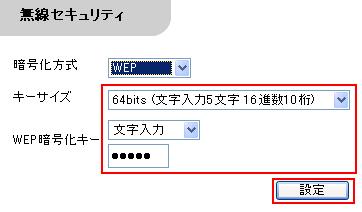 5.[設定]ボタンをクリックします。
6.以上で無線親機の設定完了です。
無線パソコンから無線親機に再接続してください。
WEPを設定した場合は、必ず無線接続するパソコン側にも
上記で設定した暗号化キーを設定してください。
同じ暗号化キーを入力しないと、無線親機と通信できません。
【参考Q&A】無線親機に無線接続する方法
→ クライアントマネージャVを使用する場合
→ クライアントマネージャ3を使用する場合
→ クライアントマネージャを使用する場合
以上で手順は終了です。
TOPへ戻る
5.[設定]ボタンをクリックします。
6.以上で無線親機の設定完了です。
無線パソコンから無線親機に再接続してください。
WEPを設定した場合は、必ず無線接続するパソコン側にも
上記で設定した暗号化キーを設定してください。
同じ暗号化キーを入力しないと、無線親機と通信できません。
【参考Q&A】無線親機に無線接続する方法
→ クライアントマネージャVを使用する場合
→ クライアントマネージャ3を使用する場合
→ クライアントマネージャを使用する場合
以上で手順は終了です。
TOPへ戻る
|
|||||||||
